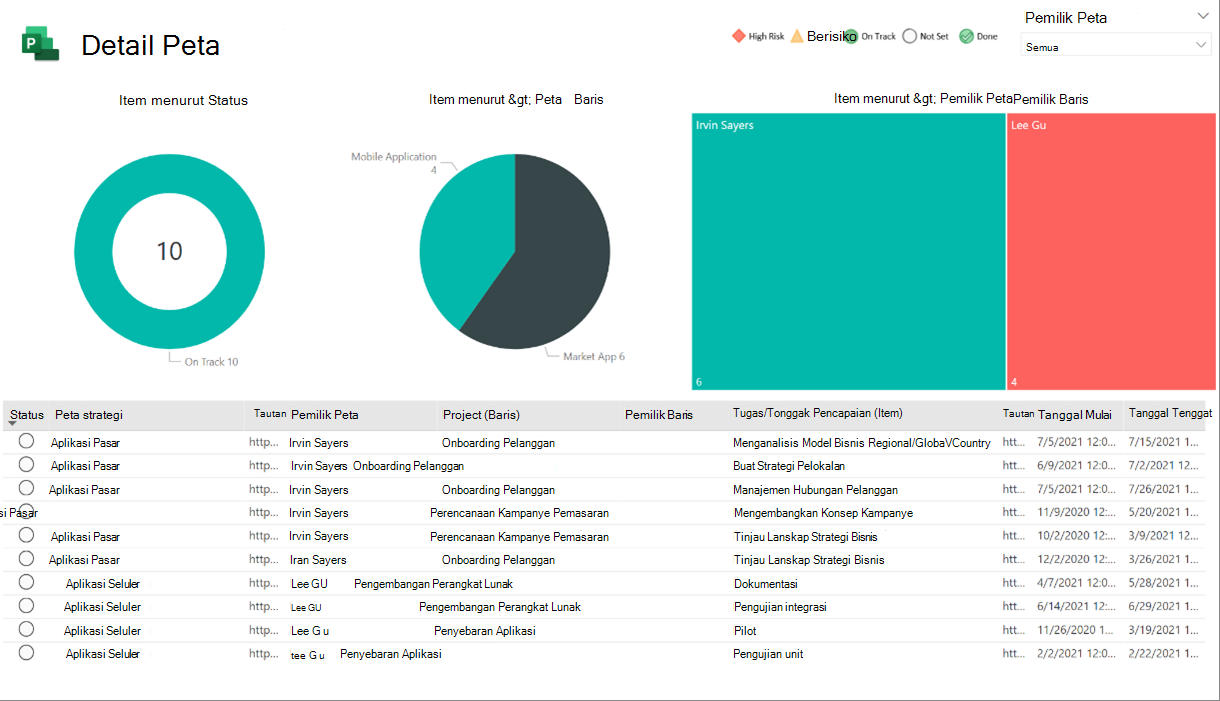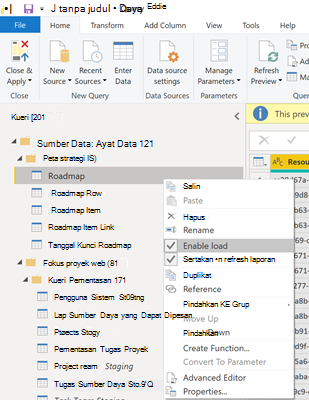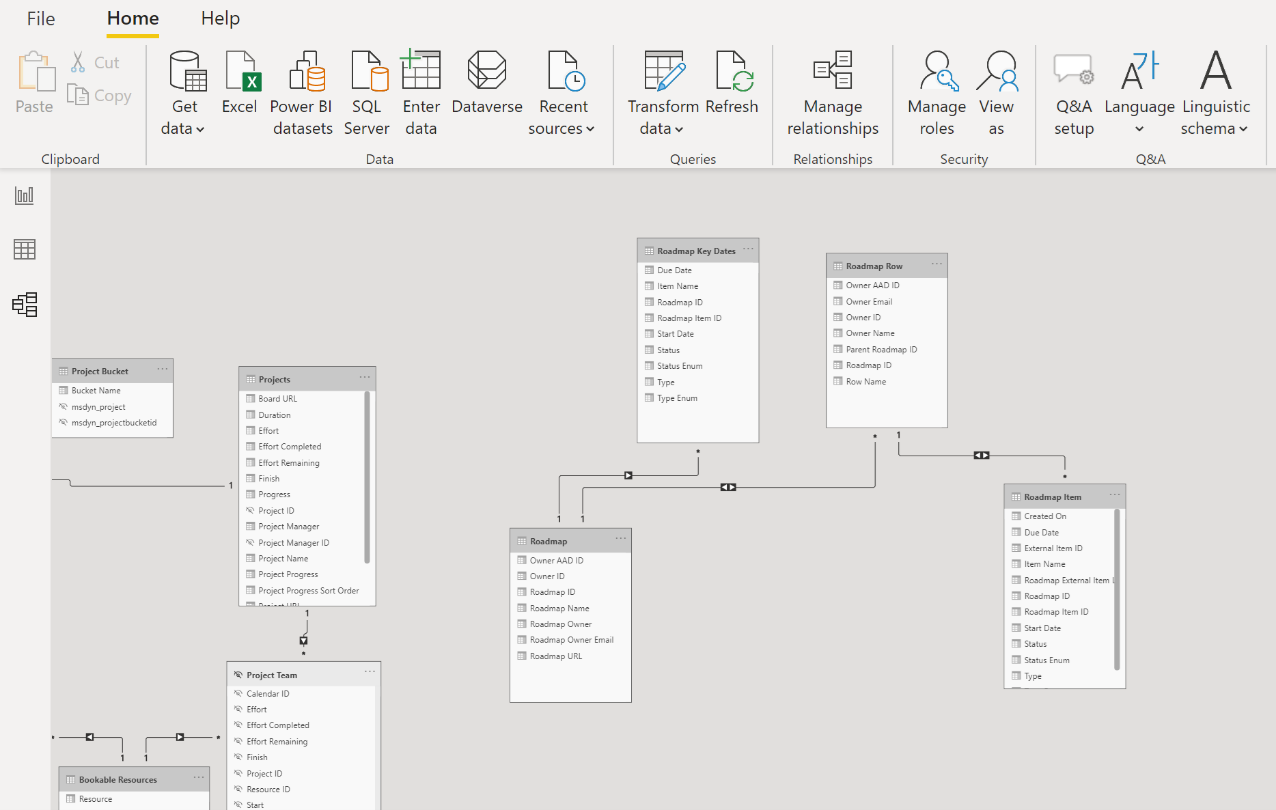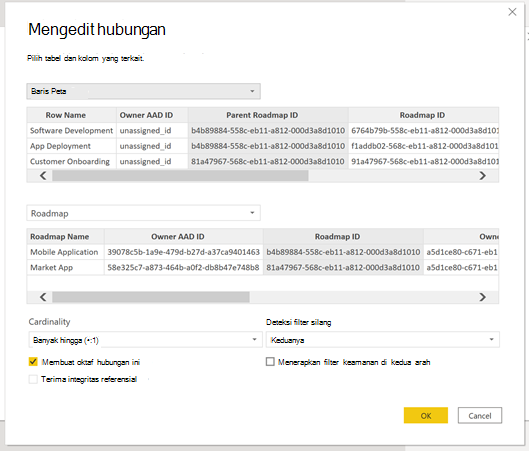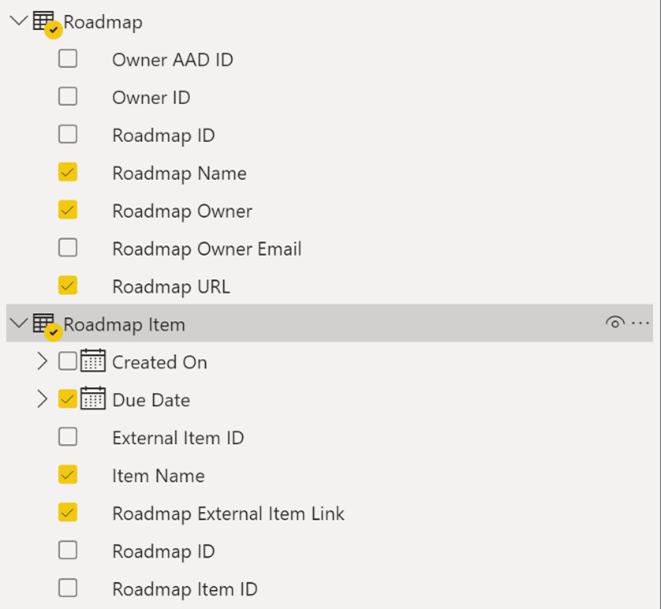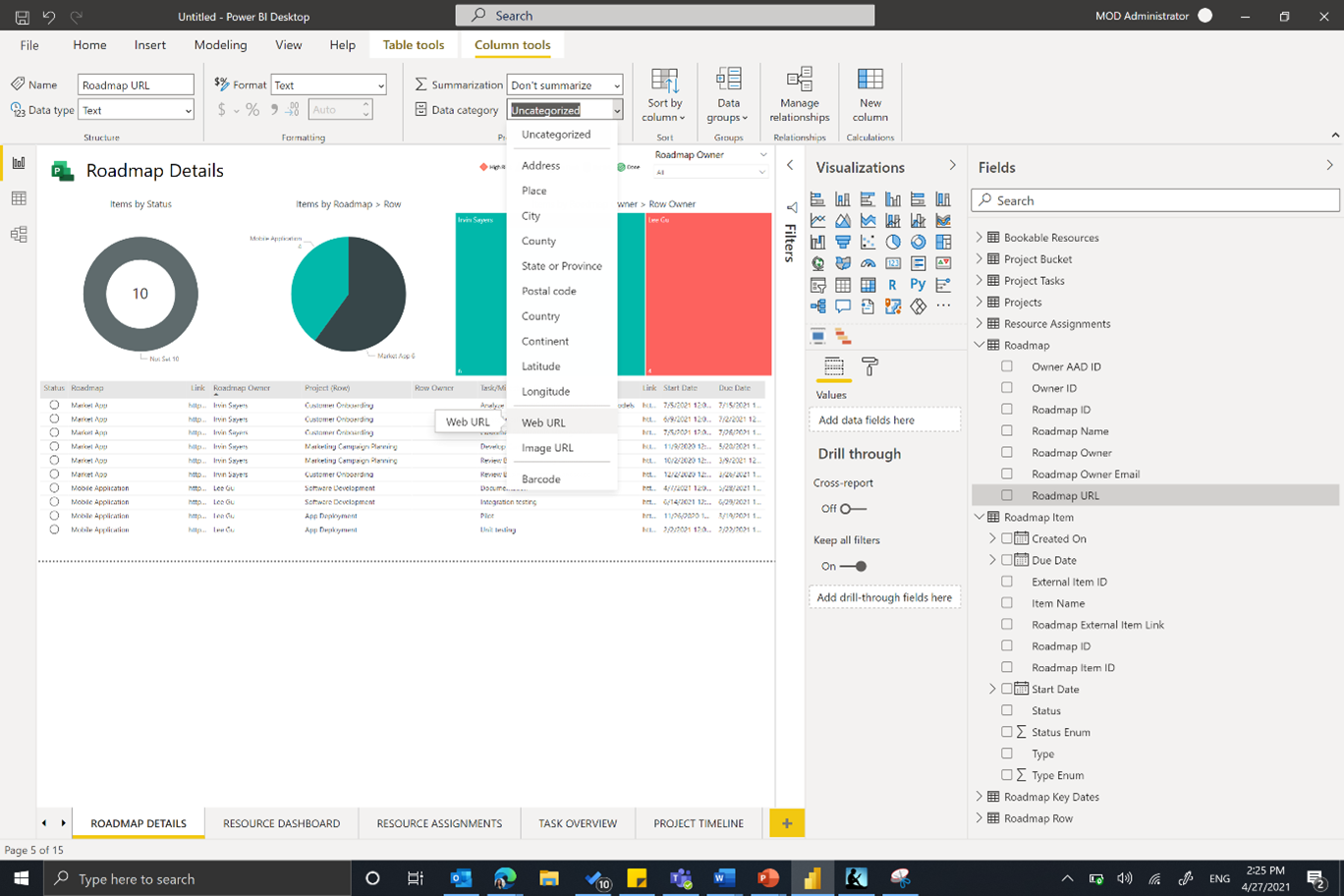Catatan: Microsoft Project untuk web akan segera menjadi Microsoft Planner. Anda dapat terus menggunakan sebagian besar kemampuan Project untuk web di Planner baru setelah diluncurkan ke organisasi Anda. Pelajari selengkapnya tentang Planner baru di Tanya jawab umum tentang Planner dan Bantuan & pembelajaran Planner.
Laporan peta strategi disertakan dalam templat Project untuk web#x1. Fitur ini membantu Anda memvisualisasikan data proyek, portofolio, dan sumber daya dariProject untuk web dengan cara baru dan berwawasan. Anda akan mendapatkan informasi di dasbor pelaporan yang mudah dan mudah dipahami— dan orang-orang dalam peran yang berbeda juga dapat melihat dasbor. Untuk mulai menggunakan paket laporan, pelajari cara menyambungkan ke data Project melalui Power BI Desktop.
Templat dimulai dengan sembilan laporan mendetail: Gambaran Umum Portofolio (3 halaman laporan), Gambaran Umum Sumber Daya (2 halaman laporan), Gambaran Umum Proyek dan Tugas (2 halaman laporan), dan Pekerjaan Saya dan Garis Waktu Saya (2 halaman laporan)—dua halaman terakhir ini memiliki informasi mendetail tentang pekerjaan masing-masing anggota tim.
Dua laporan lainnya ditambahkan untuk Roadmap:
-
Tanggal Kunci Roadmap: Laporan ini memberikan wawasan tentang tanggal utama di semua peta strategi dalam organisasi.
-
Detail Peta Strategi: Laporan ini menyediakan detail tentang item peta menurut pemilik, status, dan baris peta jalan. Detail berlaku untuk peta strategi di seluruh organisasi.
Anda bisa menemukan halaman laporan Peta strategi di templat Project untuk web Power BI. Instruksi untuk templat tersedia di Menyambungkan ke data Project melalui Power BI Desktop.
Atau, Anda bisa menggunakan halaman laporan di templat yang sudah Anda gunakan jika Anda mengaktifkan kueri dan laporan.
Catatan: Kami meluncurkannya dalam jangka waktu tertentu, jadi ini mungkin tidak sesuai dengan peta strategi Anda.
Untuk mengaktifkan kueri dan laporan Peta strategi dalam templat Project untuk web Power BI:
-
Di aplikasi Power BI Desktop, buka file templat Power BI . Muat data ke dalam laporan Anda dari instans DataverseAnda.
-
Pilih Beranda, lalu pilih Ubah Data di bagian Kueri . Editor Power Query akan terbuka.
-
Di panel Kueri , klik kanan setiap kueri berikut yang berkaitan dengan data Peta, dan pilih Aktifkan muat untuk masing-masing kueri:
-
Peta Jalan
-
Baris Peta
-
Item Peta
-
Tanggal Kunci Roadmap
-
-
Pilih Tutup & Terapkan. Data dari kueri Roadmap akan dimuat ke dalam laporan.
-
Pilih ikon Model di sebelah kiri untuk masuk ke tampilan model.
-
Pilih Beranda, pilih Kelola hubungan, lalu pilih Edit.
-
Buat hubungan dengan menyambungkan tabel dan kolom berikut:
-
Untuk tabel Roadmap to Roadmap Key Dates, pilih kolom yang disebut ID Roadmap (untuk keduanya).
-
Untuk tabel Roadmap Row to Roadmap Item, pilih kolom yang disebut Roadmap ID (untuk keduanya). Perluas kotak Arah filter silang dan pilih Keduanya.
-
Untuk tabel Roadmap Row to Roadmap , pilih kolom yang disebut Id Peta Induk (untuk Roadmap Row) dan Roadmap ID (untuk Roadmap). Perluas kotak Arah filter silang dan pilih Keduanya.
-
-
Pilih OK, lalu pilih Tutup.
-
Untuk memperlihatkan halaman laporan, klik kanan tab Tanggal Tombol Roadmap dan hapus Sembunyikan halaman dengan memilihnya. Ulangi langkah ini untuk tab Detail Peta.
-
Agar link dapat diklik dalam tabel Tanggal Kunci Roadmap dan Detail Peta , di panel Bidang , perluas tabel Peta dan pastikan Anda melihat bidang URL Peta Jalan. Lalu perluas tabel Item Roadmap dan pastikan Anda melihat bidang Roadmap External Item Link.
-
Pilih URL Peta, dan dalam kotak Kategori data , pilih URL Web. Lalu pilih Item Peta, dan dalam kotak Kategori data , pilih Roadmap Tautan Item Eksternal.
Mudah bukan? Anda telah mengaktifkan kueri dan laporan dalam templat yang Anda gunakan.